Faila atkopšana programmā R.Ietvejs
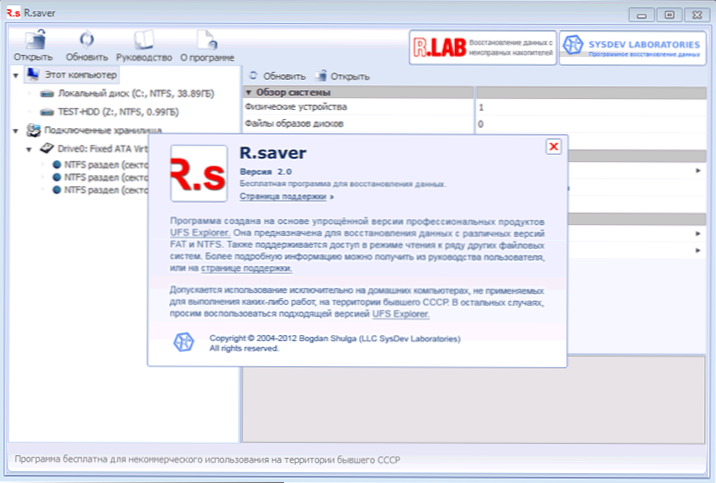
- 917
- 131
- Ms. Evan Haag
Es jau esmu rakstījis par dažādām bezmaksas datu atjaunošanu, kas nozīmē vairāk nekā vienu reizi, šoreiz mēs redzēsim, vai jūs varat atjaunot izdzēstos failus, kā arī datus no formatēta cietā diska, izmantojot RU programmu.Ietvejs. Raksts ir paredzēts iesācēju lietotājiem.
Programmu izstrādāja Sysdev Laboratories, kas specializējas produktu izstrādē, lai atjaunotu informāciju no dažādiem diskiem, un tā ir viegla viņu profesionālo produktu versija. Krievijā programma ir pieejama RLAB tīmekļa vietnē - viens no nedaudzajiem uzņēmumiem, kas specializējas datu atjaunošanā (proti, līdzīgos uzņēmumos, nevis dažāda veida palīdzības sniegšanā, es iesaku sazināties ar saviem failiem). Cm. Arī: datu atkopšanas programmas
Kur lejupielādēt un kā instalēt
Lejupielādēt r.Saver savā pēdējā versijā, kuru jūs vienmēr varat no oficiālās vietnes https: // rlab.ru/instrumenti/rsaver.Html. Tajā pašā lapā krievu valodā atradīsit detalizētas instrukcijas par to, kā izmantot programmu.
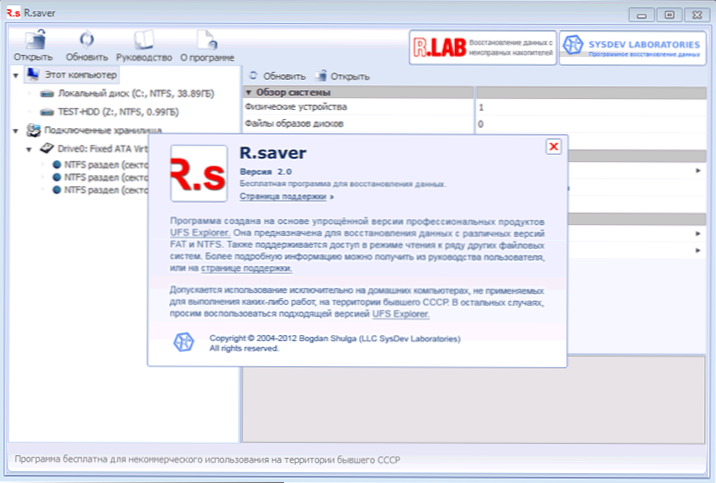
Programmas instalēšana datorā nav nepieciešama, vienkārši sāciet izpildāmo failu un rīkojieties, lai atrastu zaudētos failus cietajā diskā, zibatmiņā vai citos diskos.
Kā atjaunot izdzēstos failus, izmantojot R.Ietvejs
Izdzēsto failu atjaunošana pati par sevi nav grūts uzdevums, un tam ir daudz programmatūras rīku, tie visi diezgan labi tiek galā ar uzdevumu.
Šajā pārskata daļā es ierakstīju vairākus fotoattēlus un dokumentus uz atsevišķa cietā diska sadaļa, pēc kura es tos izdzēsu ar standarta logiem.
Papildu darbības ir pamatīgas:
- Pēc R sākuma.Aukstam programmas loga kreisajā pusē jūs varat redzēt savienotos fiziskos diskus un to sadaļas. Ar peles labo pogu noklikšķiniet uz vēlamās sadaļas, parādās konteksta izvēlne ar galvenajām pieejamām darbībām. Manā gadījumā tas ir "zaudētu datu meklēšana".
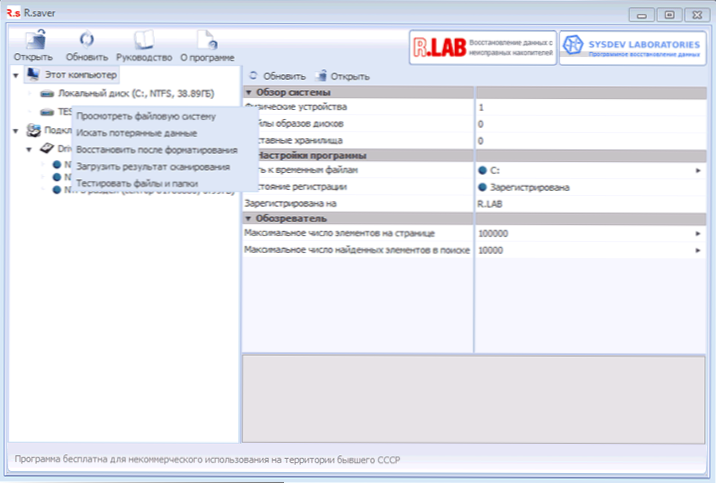
- Nākamajā posmā jums jāizvēlas pilna izvēlētā failu sistēmas skenēšana (atkopšanai pēc formatēšanas) vai ātra skenēšana (ja faili tika vienkārši izdzēsti, kā manā gadījumā).
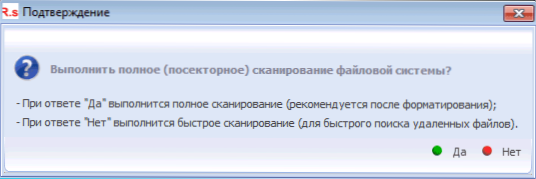
- Pēc meklēšanas pabeigšanas jūs redzēsit mapju struktūru, apskatot, kurā jūs varat redzēt, kas tieši tika atrasts. Es atradu visus izdzēstos failus.
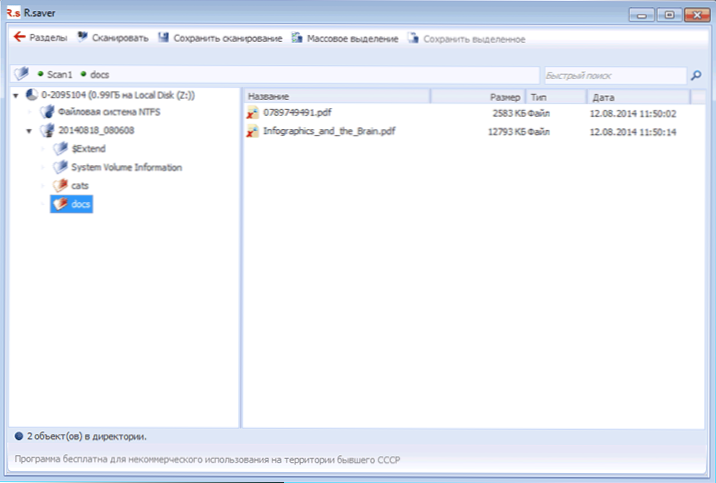
Sākotnējā skatīšanai varat noklikšķināt uz jebkura no atrodamajiem failiem divreiz: kad tas tiks izdarīts pirmo reizi no kura notiek atkopšana).
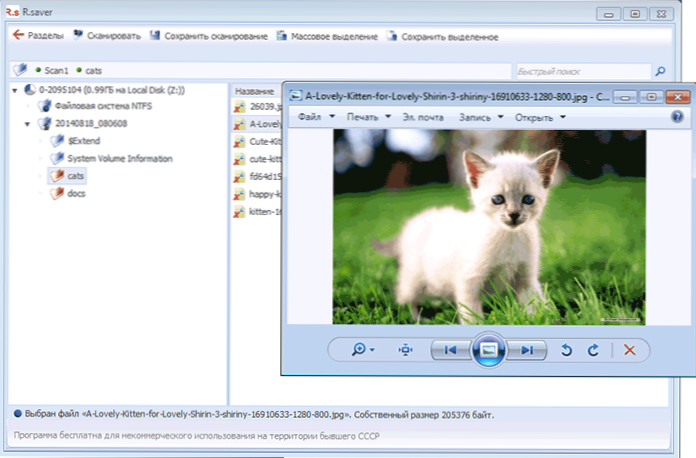
Lai atjaunotu izdzēstos failus un saglabātu tos diskā, atlasiet nepieciešamos failus, un vai nu noklikšķiniet uz “Saglabāt atlasīto” programmas loga augšdaļā, vai arī noklikšķiniet ar labo peles pogu uz atlasītajiem failiem un atlasiet ”kopēt. .. ". Neglābjiet tos uz tā paša diska, no kura tie tika noņemti, ja iespējams.
Datu atkopšana pēc formatēšanas
Lai pārbaudītu atjaunošanu pēc cietā diska formatēšanas, es formatēju to pašu sadaļu, kuru es izmantoju iepriekšējā daļā. Formatēšana tika veikta no NTFS līdz NTFS, ātri.
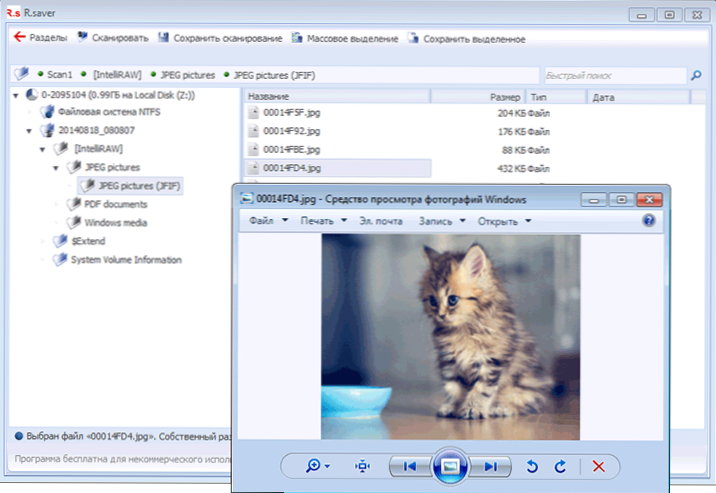
Šoreiz tika izmantota pilnīga skenēšana, un, tāpat kā pagājušajā reizē, visi faili tika veiksmīgi atrasti un pieejami atjaunošanai. Tajā pašā laikā tie vairs netiek sadalīti mapēs, kuras sākotnēji atradās uz diska, bet ir sakārtotas pēc pašas programmas veidiem.Saver, kas ir vēl ērtāk.
Secinājums
Programma, kā redzat, ir ļoti vienkārša, krievu valodā, kopumā tā darbojas, ja jūs no tās negaidāt kaut ko pārdabisku. Tas ir diezgan piemērots iesācēju lietotājam.
Es tikai atzīmēju, ka attiecībā uz atveseļošanos pēc formatēšanas man tas bija veiksmīgs tikai no trešā dubultā: pirms tam es eksperimentēju ar USB zibatmiņas disku (nekas netika atrasts), grūts diska formatējums no viena faila sistēmas uz otru (līdzīgs rezultāts ). Un viena no populārākajām šāda veida Recuva programmām šādos scenārijos darbojas lieliski.
- « Kā atspējot Windows reboot pēc atjauninājumu instalēšanas
- Kā novērst tīkla problēmas NetAdapter remontā »

